VLOOKUP 是在表格的首列查找指定的值,并由此返回表格当前行中其他列的值。
常用写法为:
=VLOOKUP(需要找的内容,用来查找的数据表,返回数据表中第几列的内容,匹配的方式)
要注意的是:其中需要找的内容一定是在数据表的最左列,查找结果要精确匹配的话,第四个参数要写FASLE或是0。
下图为某公司的员工信息表,有N多行数据,我们需要找出某员工的一些记录。
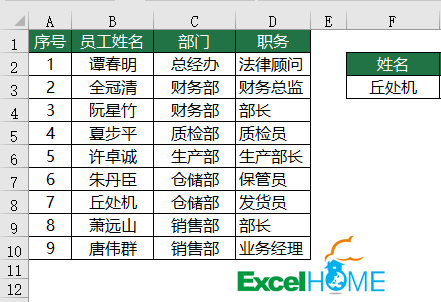
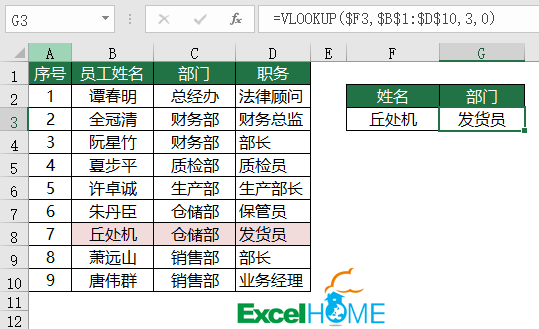
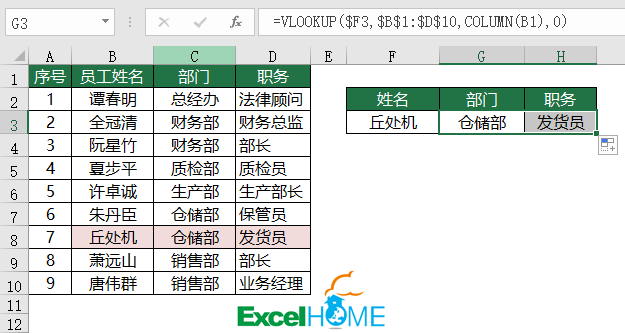
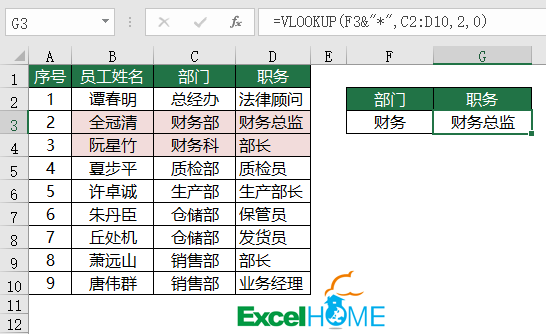
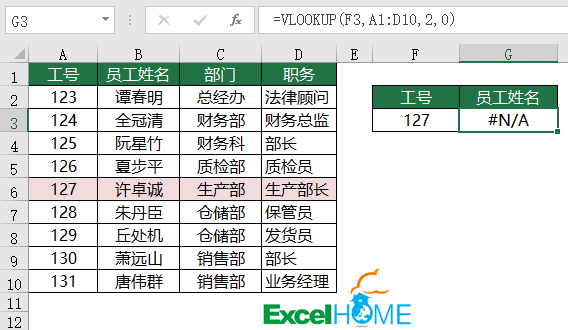
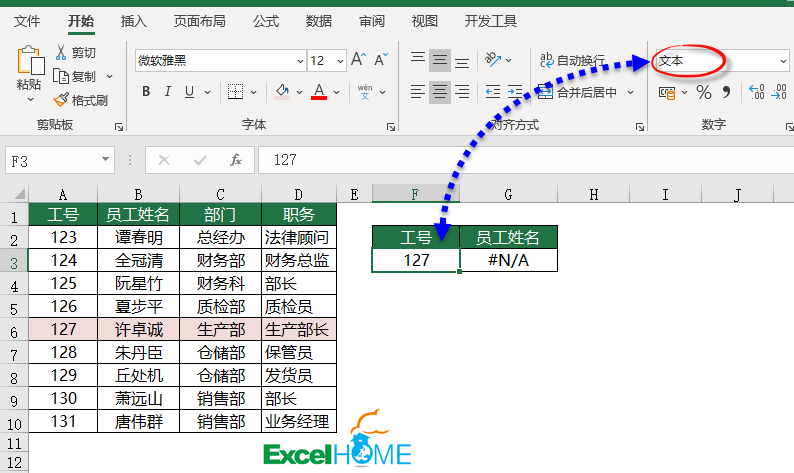
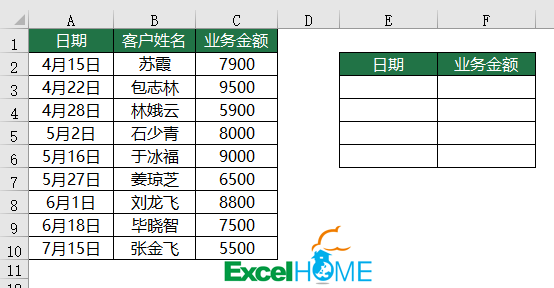
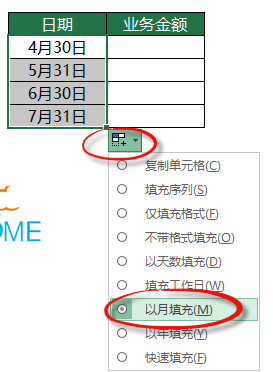
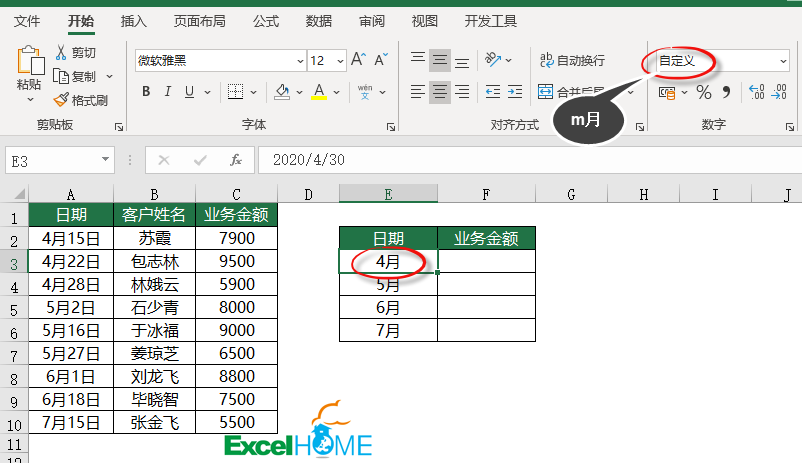
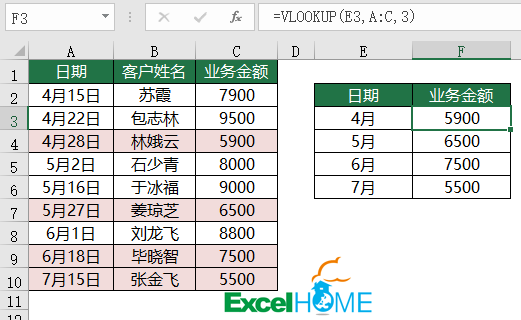
声明:本站所有文章,如无特殊说明或标注,均为本站原创发布。任何个人或组织,在未征得本站同意时,禁止复制、盗用、采集、发布本站内容到任何网站、书籍等各类媒体平台。如若本站内容侵犯了原著者的合法权益,可联系我们进行处理。

